アマゾンのアフィリエイト登録方法
アマゾンのアフィリエイトは、
正式名称としては「Amazonアソシエイト・プログラム」
という名前になります。
アマゾンアソシエイトのページへから、
「無料アカウントを作成する」をクリックして登録することが出来ます。
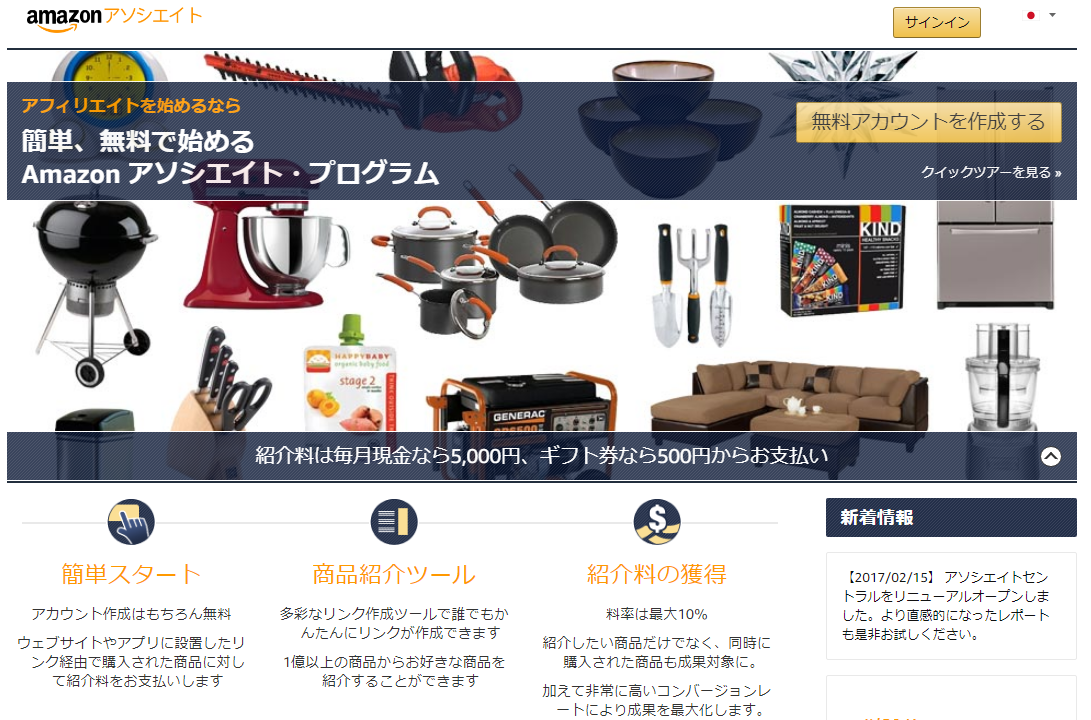
クリックすると、まず、アマゾンへログインが求められます。
こちらは、アフィリエイト用ではなくて、普通にアマゾンの
サービスを利用するためのアカウントへのログインです。
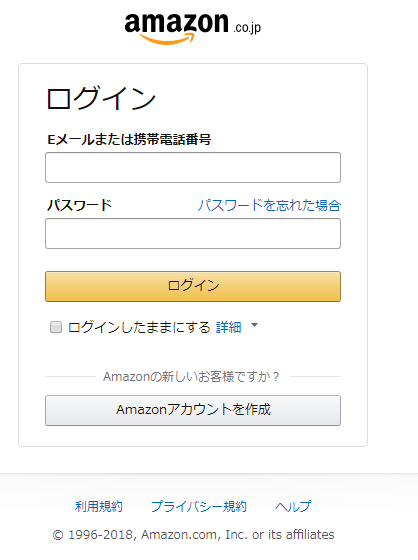
アマゾンにログインすると、アソシエイトのアカウント作成画面に
移ります。
住所、電話番号などを入力・確認して「次へ」をクリックします。
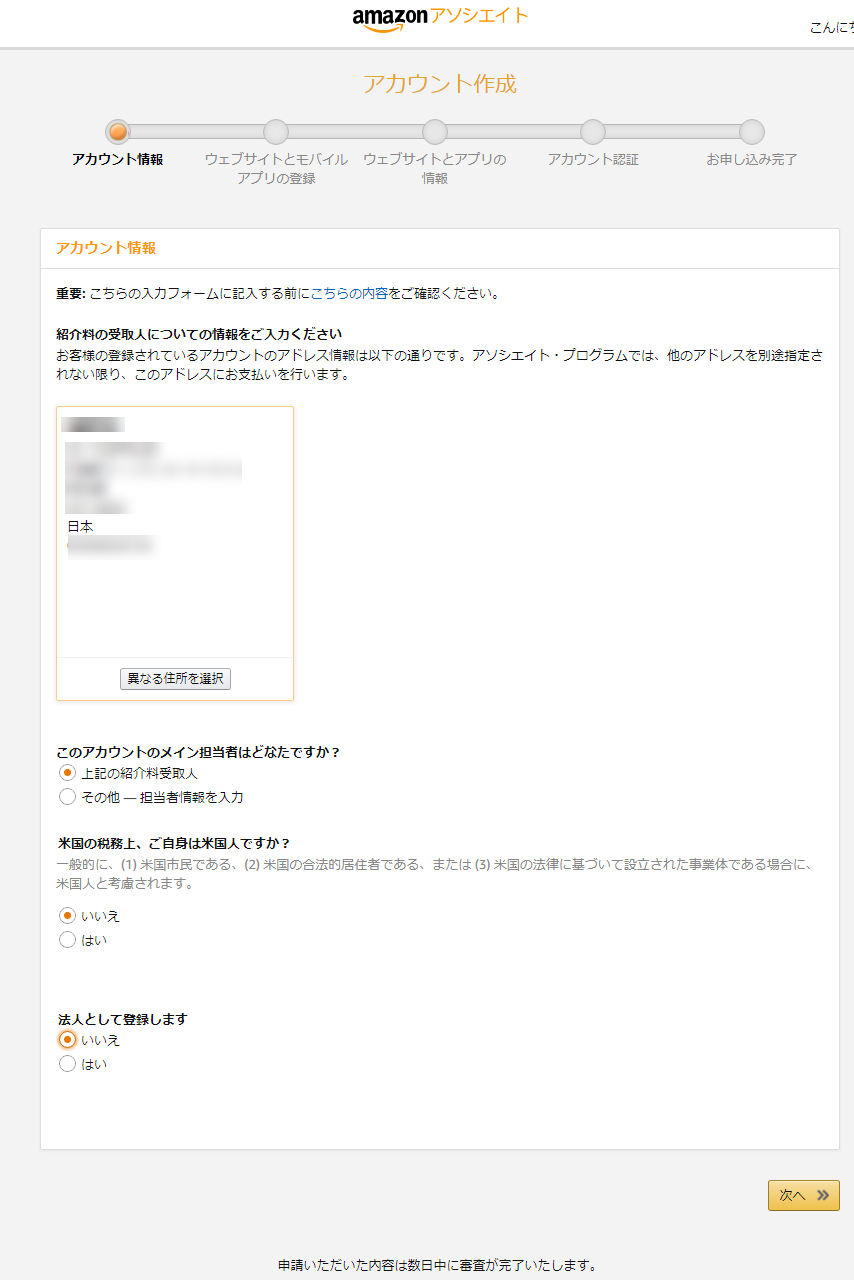
自分の持つメディア情報を入力します。
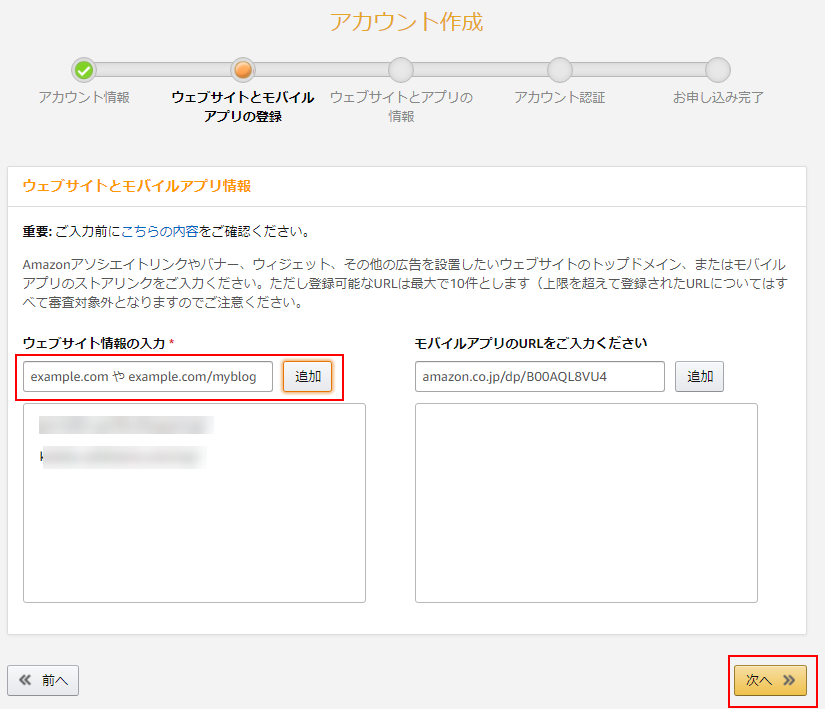
アソシエイト の希望ID、ブログに関するアンケートに答えます。

電話による本人確認
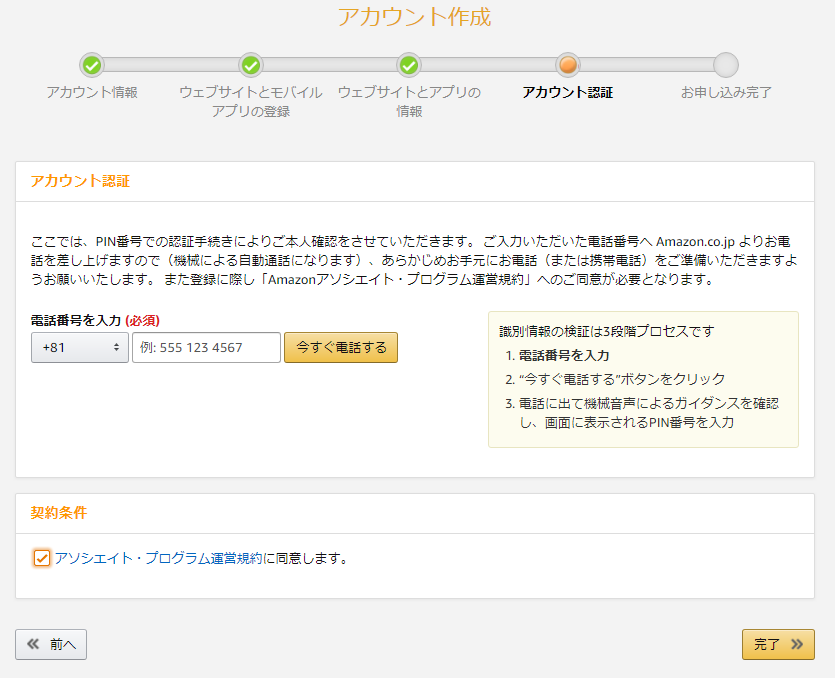
電話番号を入力して、「今すぐ電話する」をクリックすると、画面にPIN番号が表示されます。
電話を取ると、画面に表示されているPIN番号を入力するように指示がありますので、
電話でPIN番号を入力します。
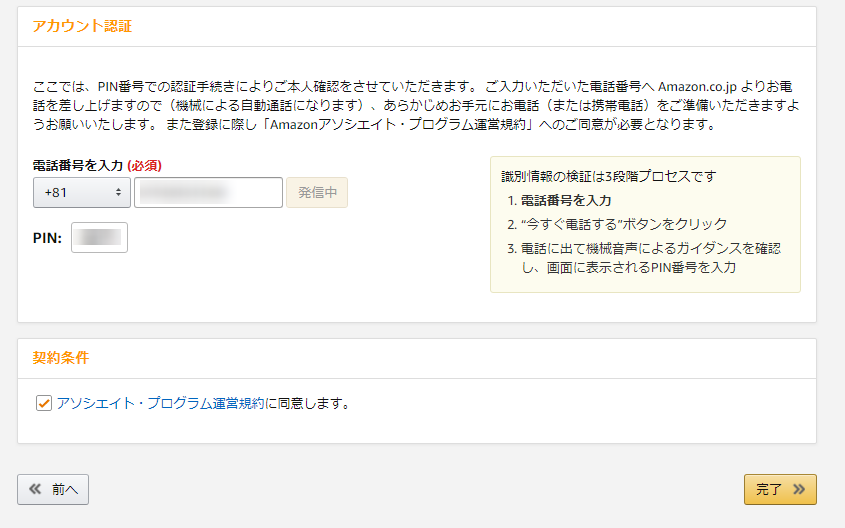
「完了」を押すと手続き完了となり、アソシエイトIDがもらえます。
お疲れ様でした。
審査が終われば、アマゾンから承認メールが送られてきます。
アマゾン・アソシエイトで商品の紹介方法
アソシエイト・ツールバーの設定
一番簡単な方法は、アソシエイト・ツールバーを使うことです。
使えるように設定しましょう。
まず、amazonアソシエイトへログインします。
https://affiliate.amazon.co.jp/home
からいけます。
ホーム画面が表示されたら、
「ツール→アソシエイト・ツールバー」をクリックします。

下のようにあソフィエイト・ツールバーの表示説明が表示されますので、
「アソシエイト・ツールバーの設定はこちら」
をクリックします。
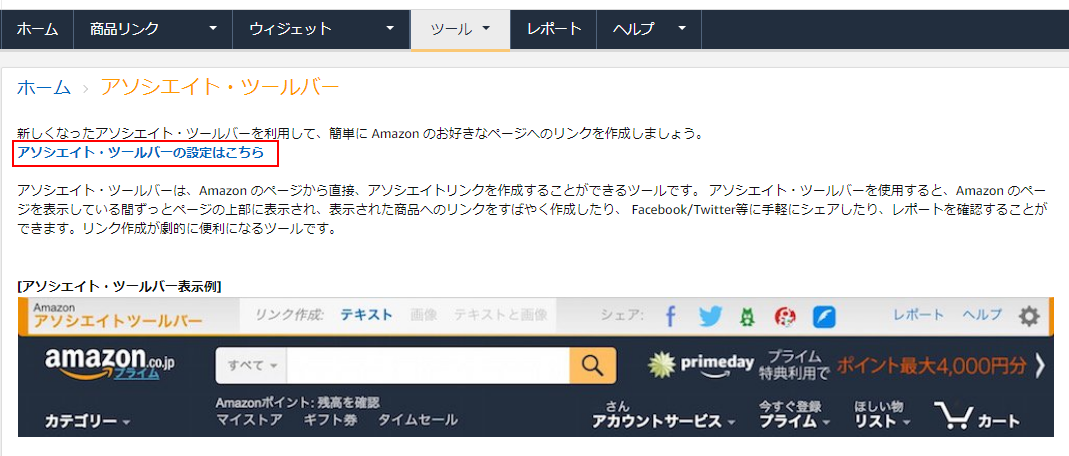
アカウントの管理のアソシエイト・ツールバーの設定画面となりますので、
ツールバー表示をオンにしてください。
下図の赤枠の様に「オン」と表示された状態であれば、大丈夫です。
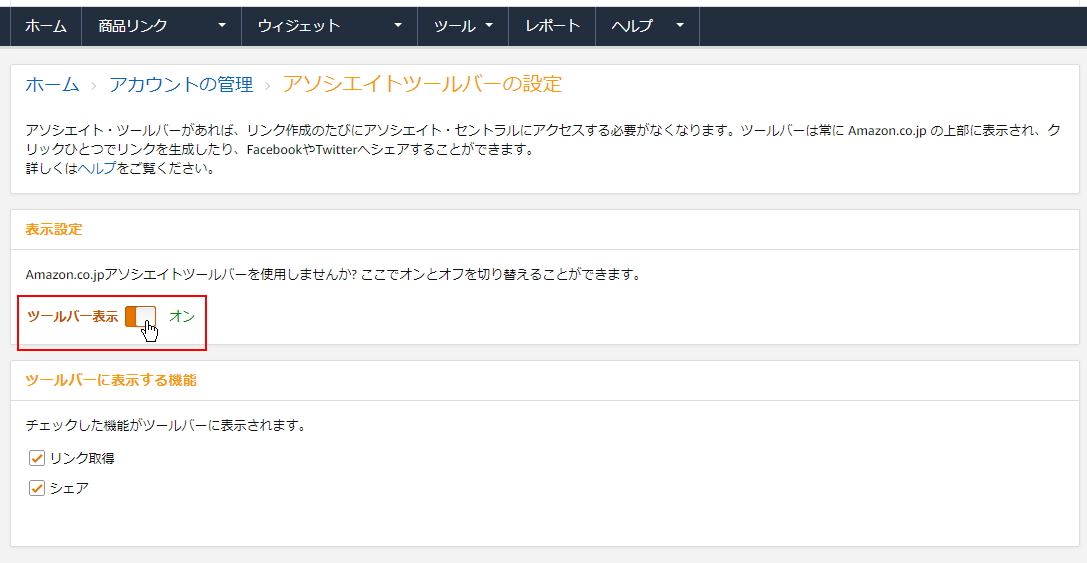
紹介リンクの取得方法
アソシエイト・ツールバーの表示設定さえしておけば、
アフィリエイトの紹介リンクを作成するのは簡単です。
紹介したい商品をアマゾンのショッピングページで表示させると、
ページの一番上に
「amazon アソシエイトツールバー」が表示されています。
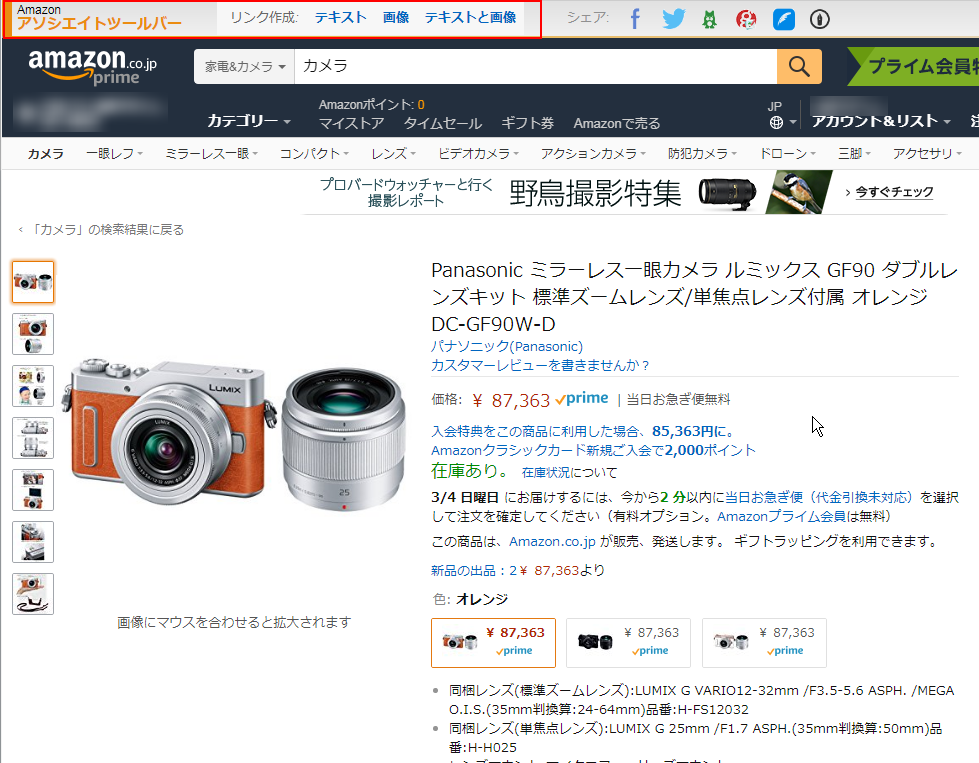
たとえば、上図のように紹介したい商品が表示された状態で、
アソシエイトツールバーの「テキスト」をクリックすると、
下図のようにリンクが、
「http://amzn.to/xxxxxx」
のような形で表示されます。
このリンクを、自分のブログやメルマガなどに貼り付けて商品を紹介することで、
読者がリンクをクリックすると、商品ページが表示されるようになります。
そして、そのまま読者が商品を購入すると、紹介者があなただという記録が
アマゾンに残るので、報酬が計上されることになります。
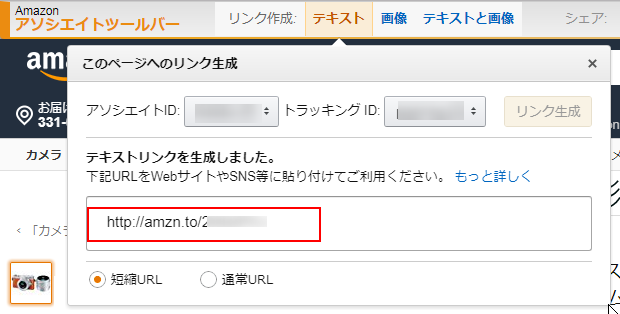
ここで、アソシエイトID、トラッキングIDとありますが、
アソシエイトIDは、一つだけになります。
トラッキングIDは、成果を分析するために、自分でたくさんの
トラッキングIDをつくっておくことが出来ます。
トラッキングIDごとに、
・アフィリエイトリンクのクリック回数
・紹介した商品の売り上げ
などを別々に集計して表示させることができるのです。
トラッキングIDを変更したら、「リンク生成」をクリックして
リンクを作成し直してください。
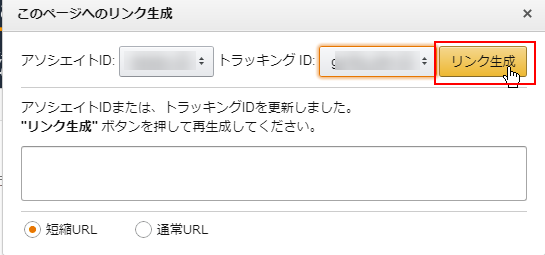
画像つきのリンクも生成できます。
アソシエイトツールバーの「画像」をクリックすると、下図のように
htmlで書かれた画像つきのリンク文字列が作られます。
これを、自分のウェブサイトに貼り付けることで画像が表示され、
読者が画像をクリックすると、アマゾンの商品ページにアクセスすることが出来ます。
こっちのリンクは、トラッキングIDを変更すると、
自動でリンクも作り直してくれるようです。
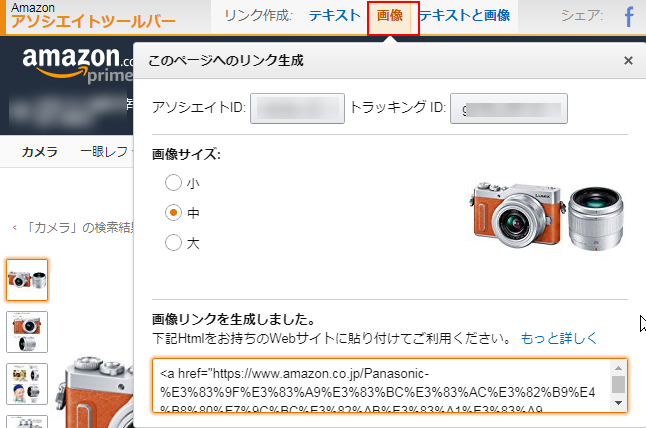
同様に、「テキストと画像」の形式のアフィリエイトリンクを作ることも出来ます。
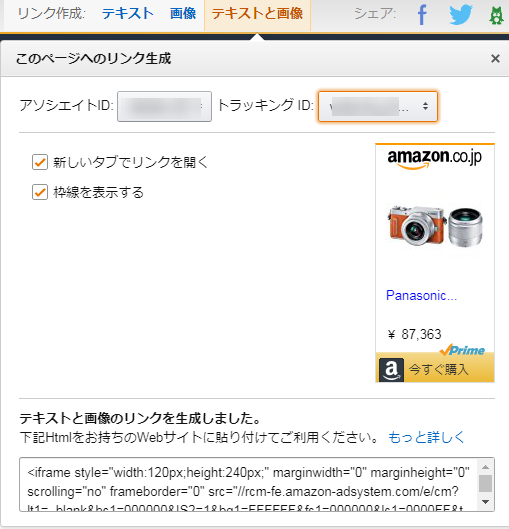
ブログへの張り方などは、別途解説しますが、
アソシエイトツールバーを使うと、
リンクの作成が手軽にでき、紹介しやすいと思います。
